

By ジーナバロウ, Last updated: October 18, 2019
コンピューター上の写真をきれいにするというジレンマに巻き込まれ、後でそれらが重要であることに気づきましたか?
このような状況は、特にどのように から削除された写真を回復する コンピュータ. 幸いなことに、これらの貴重な写真を取得する方法には多くの方法があります。
おわかりのように、これらの写真はコンピューターから簡単には消去されません。 代わりに、コンピューターシステムは写真を再利用可能なファイルとして分類し、必要に応じてファイルの場所を使用します。 削除された写真は上書きされるだけです。 したがって、これらの写真が上書きされる前に、それらを復元し、保管のために別のファイル保存先に保存することができます。
この記事では、 回復します これらの 削除された 写真 from コンピュータ WindowsまたはMac。 一緒に読んで、これらのソリューションのどれがお客様に合っているかを見つけてください!
コンピューターから削除された写真を復元する方法(WindowsまたはMac)Windowsコンピューターから削除された写真を復元する方法Macコンピューターから削除された写真を復元する方法コンピューターの写真の損失を回避する方法に関するヒントサマリー
任意のコンピューターから削除された写真を回復する方法で最も推奨される方法は、サードパーティの回復プログラムを使用することです。 ごみ箱やその他のファイルのフォルダーを手動で検索する必要はありません。 ソフトウェアがシームレスにそれを行います。
そこにあるプログラムの中で、 FoneDogデータ復元 実績のある結果で使用する最も効果的なソフトウェアです。 そのため、多くのユーザー、初心者でもこのソフトウェアを使用する自信があります。
数回クリックするだけで、すべての重要なファイルを復元できます。 FoneDogデータ復元 以下を強調しています。
FoneDogデータ復元 画像、ビデオ、ドキュメント、アーカイブ、オーディオ、メールなど、コンピューター内に保存されているすべての種類のファイルを回復します。 また、3クリック操作–起動、スキャン、および復元も備えています。
クイックスキャンとディープスキャンの2種類のデータスキャンがあります。 クイックスキャンは高速で効率的なデータ検索を提供しますが、最初のスキャンが失敗した場合、ディープスキャンは2番目のオプションとして機能しますが、より深いファイルとフォルダーを通過するため、時間がかかります。
何がベストですか? 復元したファイル全体をコンピューターに復元する必要はありません。 復元できるものを選択できます!
使い方はこちら FoneDogデータ復元:

お客様がする必要があるのはそれだけです! FoneDogデータ復元 検索と回復を実行します。
Windowsユーザーには、コンピューターから削除した写真を復元する方法について、2つの効果的な方法があります。 これらのオプションをまだ知らない場合は、これらの手順を確認して、すぐに写真をすばやく取得できるようにしてください!
おそらく最も簡単な方法は、ごみ箱からイメージを復元することです。 ごみ箱には、Windowsコンピューターから削除されたすべてのファイルが格納されます。
完全に空にしない限り、ファイルはこのフォルダー内に残ります。
Windowsコンピューターから回復する他のファイルに対しても、このプロセスを実行できます。
Windowsのもう1つの優れた機能は、コンピューターから削除された写真を簡単に復元できるバックアップとユーティリティ機能です。 ただし、この機能は、Windowsコンピューターのバックアップを取ったユーザーに対してのみ機能します。
を使用して復元する方法は次のとおりです バックアップとユーティリティ機能:
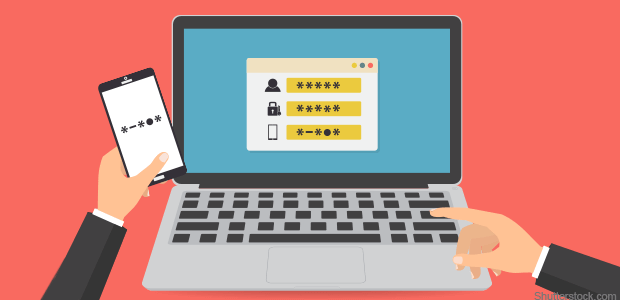
MacユーザーにはWindowsよりも多くの回復オプションがあります。Macに慣れていない場合は、これらのさまざまな方法を確認してください。 回復します から写真を削除しました Mac コンピュータ.
Windowsコンピューターと同様に、Macのゴミ箱フォルダーから削除されたファイルを、まだ空にしていないか、30日間の猶予期間が終了していない限り、復元することができます。
Macのゴミ箱フォルダは、定期的に空にしない場合でも、1か月後に自動的に削除されます。 お客様がまだ猶予期間内にいると思うなら、これをチェックしてください:
Time Machine機能は、Windowsのバックアップとユーティリティ機能と同様に機能し、バックアップからファイルを簡単に復元できます。
バックアップを作成しておらず、唯一の選択肢がごみ箱フォルダである場合、写真を取り戻すことができない場合があります。 ただし、代わりにiTunesのバックアップがある場合は、確実に写真を復元できます。
iTunesライブラリには、音楽や写真などのさまざまな種類のメディアファイルが保存されます。 写真やその他のメディアコンテンツをiTunesに統合している場合は、それらを外部ドライブにコピーして、ピクチャライブラリを貼り付けることができます。
写真ライブラリを統合してバックアップしたので、写真を復元する方法は次のとおりです。
方法にはさらにオプションがあります 回復します 削除された 写真 from Mac コンピュータ、どちらが簡単かを選択してください。
誤って削除すると、失恋を引き起こすことがあります。 システムがウイルスに感染し、ほとんどのファイルに影響を与えた場合、それ以上のフラストレーションはありますか?
以下は、写真の損失を防ぐための効果的なヒントです。
最後に、当社はどのようにさまざまな方法を発見しました から削除された写真を復元する a コンピュータ。 WindowsコンピューターとMacコンピューターの両方から削除したイメージを復元する方法について、さまざまな方法を学習しました。
ただし、コンピューター上のあらゆる種類のファイルを回復する最良の方法は、 FoneDogデータリカバリ。 これは、コンピューターに簡単にダウンロードしてインストールし、失われたファイルや削除されたファイルをすべて取得できる最も推奨される回復プログラムです。
このような状況になったことはありますか? どのようにしてファイルを回復できましたか?
コメント
コメント
人気記事
/
面白いDULL
/
SIMPLE難しい
ありがとうございました! ここにあなたの選択があります:
Excellent
評価: 4.5 / 5 (に基づく 85 評価数)